GoogleSlides隐藏滚动条技巧分享
时间:2025-09-23 22:33:19 233浏览 收藏
哈喽!今天心血来潮给大家带来了《Google Slides隐藏滚动条方法详解》,想必大家应该对文章都不陌生吧,那么阅读本文就都不会很困难,以下内容主要涉及到,若是你正在学习文章,千万别错过这篇文章~希望能帮助到你!
无法直接隐藏Google Slides滚动条,但可通过颜色伪装、元素遮盖、CSS注入或优化内容减少滚动需求,结合模板、图片、排版等提升整体演示效果。
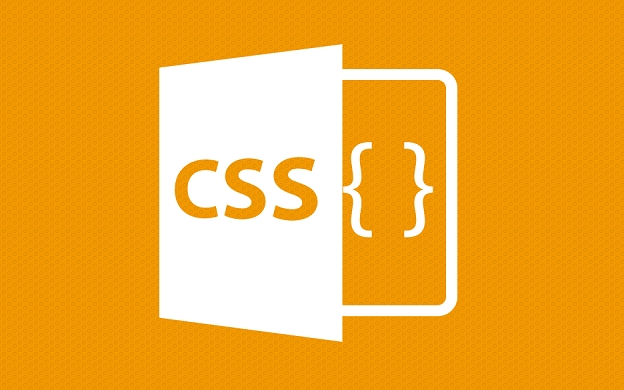
想在Google Slides里隐藏滚动条,直接的方法是没办法的。Google Slides本身没有提供直接隐藏滚动条的设置选项。但别担心,我们可以曲线救国,用一些CSS技巧来“障眼法”一下,让滚动条看起来像是消失了。
解决方案
虽然不能直接隐藏,但我们可以通过以下方法来尽量减少滚动条的可见性,或者在特定情况下用其他元素覆盖它,从而达到视觉上的隐藏效果:
颜色伪装: 这是最简单粗暴的方法。找到滚动条所在区域的背景颜色,然后设置滚动条的颜色和背景色一样。这样,滚动条就“融入”背景,看起来不那么显眼了。但这种方法只适用于背景颜色是纯色的情况。
遮盖大法: 可以在滚动条上方覆盖一个与背景颜色相同的矩形或其他形状。这个方法需要精确定位和调整覆盖元素的大小,确保完全遮盖住滚动条,并且不影响幻灯片的内容显示。
CSS注入(进阶): 如果你对CSS比较熟悉,可以尝试使用浏览器插件或者开发者工具,注入自定义CSS样式来修改滚动条的样式。比如,可以设置滚动条的宽度为0,或者使用
::-webkit-scrollbar伪类来隐藏滚动条。但是,这种方法只对你自己的浏览器有效,别人看到的幻灯片可能还是有滚动条。内容优化: 最好的方法其实是尽量优化幻灯片的内容,减少需要滚动才能看到的内容。比如,精简文字、使用更大的字体、调整图片大小等,让所有内容都能在一页内显示。
为什么我的Google Slides滚动条总是出现?
滚动条的出现,说白了就是因为幻灯片的内容超过了屏幕的显示范围。这通常是因为:
- 内容太多: 一页幻灯片塞了太多的文字、图片或者图表。
- 字体太大: 字体太大导致文字占据的空间增加。
- 分辨率问题: 幻灯片的分辨率设置不合理,导致内容显示不全。
- 浏览器缩放: 浏览器缩放比例过大,导致内容溢出。
解决办法也很简单,就是反过来操作:
- 精简内容: 把内容拆分成多页幻灯片,或者删除不必要的信息。
- 调整字体: 适当减小字体大小,或者使用更紧凑的字体。
- 优化分辨率: 调整幻灯片的分辨率,使其适应屏幕大小。
- 恢复缩放: 将浏览器缩放比例恢复到100%。
如何用CSS更优雅地控制Google Slides的滚动条样式?
虽然直接修改Google Slides的样式比较困难,但我们可以利用一些技巧来间接控制滚动条的样式。比如,可以使用浏览器插件或者开发者工具,注入自定义CSS样式。
以下是一些常用的CSS属性,可以用来修改滚动条的样式:
::-webkit-scrollbar: 控制整个滚动条的外观。::-webkit-scrollbar-thumb: 控制滚动条滑块的外观。::-webkit-scrollbar-track: 控制滚动条轨道的外观。::-webkit-scrollbar-button: 控制滚动条两端的按钮外观。
例如,可以这样隐藏滚动条:
::-webkit-scrollbar {
width: 0px; /* 隐藏垂直滚动条 */
height: 0px; /* 隐藏水平滚动条 */
background: transparent; /* 也可以设置为其他颜色 */
}或者,可以这样修改滚动条的颜色:
::-webkit-scrollbar-thumb {
background: #888; /* 滑块颜色 */
}
::-webkit-scrollbar-track {
background: #f1f1f1; /* 轨道颜色 */
}
::-webkit-scrollbar-thumb:hover {
background: #555; /* 鼠标悬停时的滑块颜色 */
}需要注意的是,这些CSS属性是Webkit内核浏览器(如Chrome、Safari)的私有属性,可能在其他浏览器上不生效。
除了隐藏滚动条,还有哪些方法可以提升Google Slides的演示效果?
隐藏滚动条只是提升演示效果的一个小技巧。想要让你的Google Slides演示更吸引人,还可以尝试以下方法:
- 选择合适的模板: Google Slides提供了很多精美的模板,选择一个与你的主题相符的模板,可以大大提升演示的视觉效果。
- 使用高质量的图片和图表: 图片和图表是演示的重要组成部分,使用高质量的素材可以增强演示的说服力。
- 保持简洁明了: 避免在一页幻灯片上堆砌太多的文字和信息,尽量用简洁的语言表达你的观点。
- 使用动画和过渡效果: 适当使用动画和过渡效果,可以使演示更生动有趣。但要注意不要过度使用,以免分散观众的注意力。
- 注重排版和配色: 合理的排版和配色可以使演示更易于阅读和理解。
- 多练习: 熟练掌握演示内容,可以让你在演示时更加自信和流畅。
记住,好的演示不仅要有漂亮的外观,更要有清晰的逻辑和有价值的内容。
以上就是《GoogleSlides隐藏滚动条技巧分享》的详细内容,更多关于CSS教程的资料请关注golang学习网公众号!
-
502 收藏
-
501 收藏
-
501 收藏
-
501 收藏
-
501 收藏
-
395 收藏
-
380 收藏
-
311 收藏
-
278 收藏
-
157 收藏
-
339 收藏
-
102 收藏
-
392 收藏
-
406 收藏
-
368 收藏
-
340 收藏
-
421 收藏
-

- 前端进阶之JavaScript设计模式
- 设计模式是开发人员在软件开发过程中面临一般问题时的解决方案,代表了最佳的实践。本课程的主打内容包括JS常见设计模式以及具体应用场景,打造一站式知识长龙服务,适合有JS基础的同学学习。
- 立即学习 543次学习
-

- GO语言核心编程课程
- 本课程采用真实案例,全面具体可落地,从理论到实践,一步一步将GO核心编程技术、编程思想、底层实现融会贯通,使学习者贴近时代脉搏,做IT互联网时代的弄潮儿。
- 立即学习 516次学习
-

- 简单聊聊mysql8与网络通信
- 如有问题加微信:Le-studyg;在课程中,我们将首先介绍MySQL8的新特性,包括性能优化、安全增强、新数据类型等,帮助学生快速熟悉MySQL8的最新功能。接着,我们将深入解析MySQL的网络通信机制,包括协议、连接管理、数据传输等,让
- 立即学习 500次学习
-

- JavaScript正则表达式基础与实战
- 在任何一门编程语言中,正则表达式,都是一项重要的知识,它提供了高效的字符串匹配与捕获机制,可以极大的简化程序设计。
- 立即学习 487次学习
-

- 从零制作响应式网站—Grid布局
- 本系列教程将展示从零制作一个假想的网络科技公司官网,分为导航,轮播,关于我们,成功案例,服务流程,团队介绍,数据部分,公司动态,底部信息等内容区块。网站整体采用CSSGrid布局,支持响应式,有流畅过渡和展现动画。
- 立即学习 485次学习
